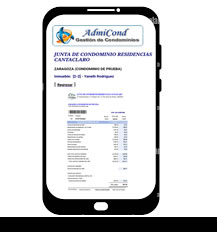Para procesar pagos de la deuda pendiente en general, debe proceder como sigue:

Seleccione el Inmueble para el cual se desea procesar la deuda y luego haga Clic sobre el botón Procesar la Deuda Actual y seguidamente se abrirá otro panel similar a la Figura N° 3.

Seleccione una opción: Efectivo, Cheque/Depósito o Fondos por Abonos en la sección Forma de Pago.
Seleccione la o las deudas en las filas a la izquierda del Panel y el sistema calculará automáticamente el Monto total a pagar.
Si el pago es con Cheque/Depósito debe introducir el Nº de Cheque o Depósito y seleccionar el Banco. Figura N° 3.

Con el Fondos por Abonos el sistema le mostrará el Monto en Abono que para el momento mantiene el inmueble, así como el saldo restante una vez completada la operación al pulsar el botón Procesar pagos. Figura N° 4.

Pulse sobre Aptos./Loc.Ofic del panel Maestro de Condominios (Fig. 1) para abrir el panel de Inmuebles (Fig. 2). El botón Aptos./Loc.Ofic también se encuentra en el panel Edificios.

Fig. N° 1
Seleccione el Inmueble para el cual se desea procesar la deuda y luego haga Clic sobre el botón Procesar la Deuda Actual y seguidamente se abrirá otro panel similar a la Figura N° 3.

Fig. N° 2
Seleccione una opción: Efectivo, Cheque/Depósito o Fondos por Abonos en la sección Forma de Pago.
Seleccione la o las deudas en las filas a la izquierda del Panel y el sistema calculará automáticamente el Monto total a pagar.
Si el pago es con Cheque/Depósito debe introducir el Nº de Cheque o Depósito y seleccionar el Banco. Figura N° 3.

Fig. N° 3
Con el Fondos por Abonos el sistema le mostrará el Monto en Abono que para el momento mantiene el inmueble, así como el saldo restante una vez completada la operación al pulsar el botón Procesar pagos. Figura N° 4.

Fig. N° 4
Si los Fondos en Abonos no cubren la cantidad necesaria para procesar los pagos, el sistema se lo notifica mediante la leyenda Saldo insuficiente como en la Figura N° 5.
Fig. N° 5


Una vez procesado el pago correspondiente, el sistema le dará la opción de Imprimir de inmediato el Comprobante de Pago respectivo. Ver Figura N° 6.
También tendrá la opción de Imprimirlo más adelante, a través del control Comprobantes de Pagos del panel de Inmuebles.

Figura N° 6
Un ejemplo de Impresión Inmediata del Comprobantes de pago lo puede visualizar en la Figura N° 7.

Figura N° 7